1开始-控制面板

2控制面板-声音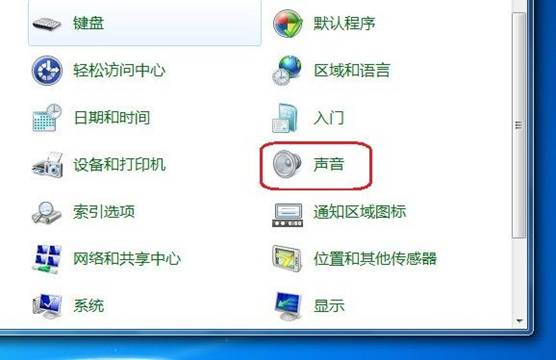
3单击“声音”选项卡
4.在“声音方案”列表中,单击要使用的声音方案,然后单击“确定”。
提示:若要感觉一下某个声音方案,请单击该方案。在“程序事件”列表中,单击不同的事件,然后单击“测试”倾听该方案中每个事件的发声方式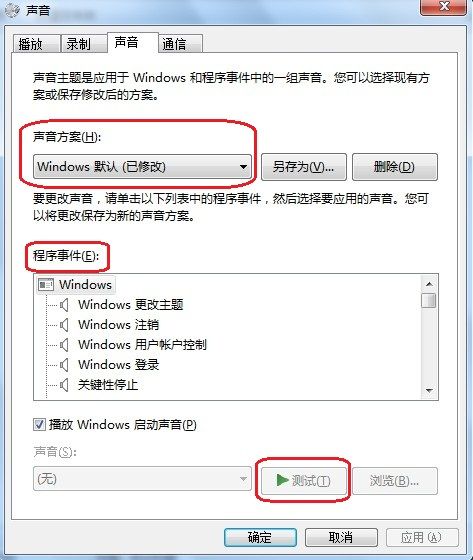
5. 在“声音”列表中,单击要与事件关联的声音,然后单击“确定”。
6.如果要使用的声音没有列出,则单击“浏览”进行查找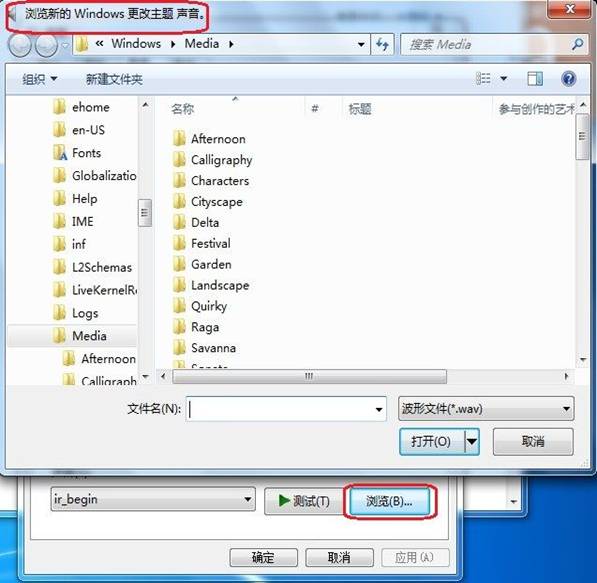
若要更改多个声音,请按照上面的步骤操作,但是在单击每个声音之后要单击“应用”,直到完成所需的所有更改,然后单击“确定”。
注意:
若要预览“程序事件”列表中的任何声音,请单击该声音,然后单击“测试”。
更改一个或多个事件声音时,会自动创建新的声音方案,并提供与当前方案相同的名称,但是添加了“(已修改)”字样。例如,如果当前方案是奏鸣曲,且您更改一个或多个声音,则新方案称为“奏鸣曲(已修改)”。原始声音方案使用其原始名称保留。
华山资源网 Design By www.eoogi.com
广告合作:本站广告合作请联系QQ:858582 申请时备注:广告合作(否则不回)
免责声明:本站资源来自互联网收集,仅供用于学习和交流,请遵循相关法律法规,本站一切资源不代表本站立场,如有侵权、后门、不妥请联系本站删除!
免责声明:本站资源来自互联网收集,仅供用于学习和交流,请遵循相关法律法规,本站一切资源不代表本站立场,如有侵权、后门、不妥请联系本站删除!
华山资源网 Design By www.eoogi.com
暂无评论...
更新日志
2025年01月15日
2025年01月15日
- 小骆驼-《草原狼2(蓝光CD)》[原抓WAV+CUE]
- 群星《欢迎来到我身边 电影原声专辑》[320K/MP3][105.02MB]
- 群星《欢迎来到我身边 电影原声专辑》[FLAC/分轨][480.9MB]
- 雷婷《梦里蓝天HQⅡ》 2023头版限量编号低速原抓[WAV+CUE][463M]
- 群星《2024好听新歌42》AI调整音效【WAV分轨】
- 王思雨-《思念陪着鸿雁飞》WAV
- 王思雨《喜马拉雅HQ》头版限量编号[WAV+CUE]
- 李健《无时无刻》[WAV+CUE][590M]
- 陈奕迅《酝酿》[WAV分轨][502M]
- 卓依婷《化蝶》2CD[WAV+CUE][1.1G]
- 群星《吉他王(黑胶CD)》[WAV+CUE]
- 齐秦《穿乐(穿越)》[WAV+CUE]
- 发烧珍品《数位CD音响测试-动向效果(九)》【WAV+CUE】
- 邝美云《邝美云精装歌集》[DSF][1.6G]
- 吕方《爱一回伤一回》[WAV+CUE][454M]
